winxpで指定したプログラムのインターネット接続を禁止する方法
winxp で指定したプログラムのインターネットへの接続を禁止する方法は、ファイアウォール ダイアログ ボックスの上部バーにある [例外] を見つけてクリックし、インターネットへの接続を禁止する必要があるソフトウェアを見つけます。そうでない場合は、下の「プログラムの追加」をクリックしてください。さらに詳しく知りたい場合は、WinXP で指定したプログラムのインターネットへの接続を無効にする次の方法を参照してください。
Winxp は、指定されたプログラムがインターネットに接続することを禁止します

1. まず、スタート メニューから「コントロール パネル」を見つけてクリックします。
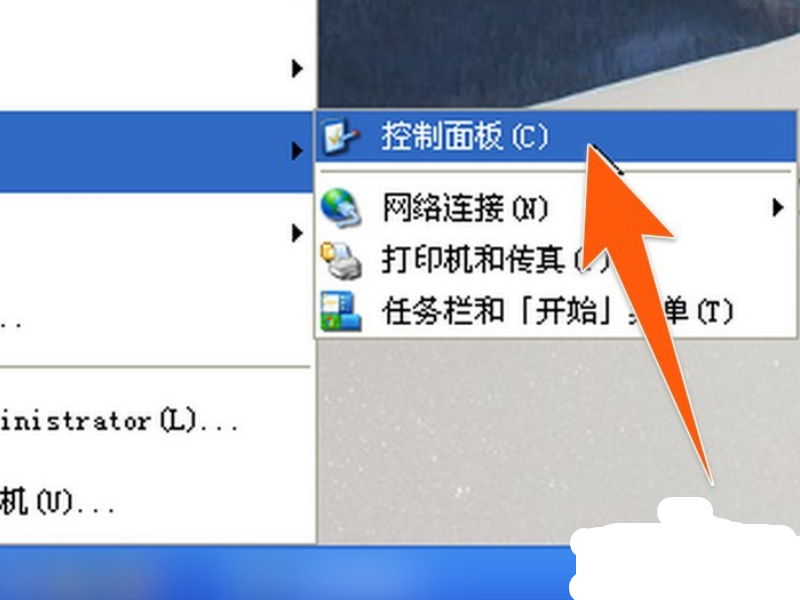
2. コントロール パネル ページが表示されたら、ページ上で「ファイアウォール」を見つけてダブルクリックして開きます。
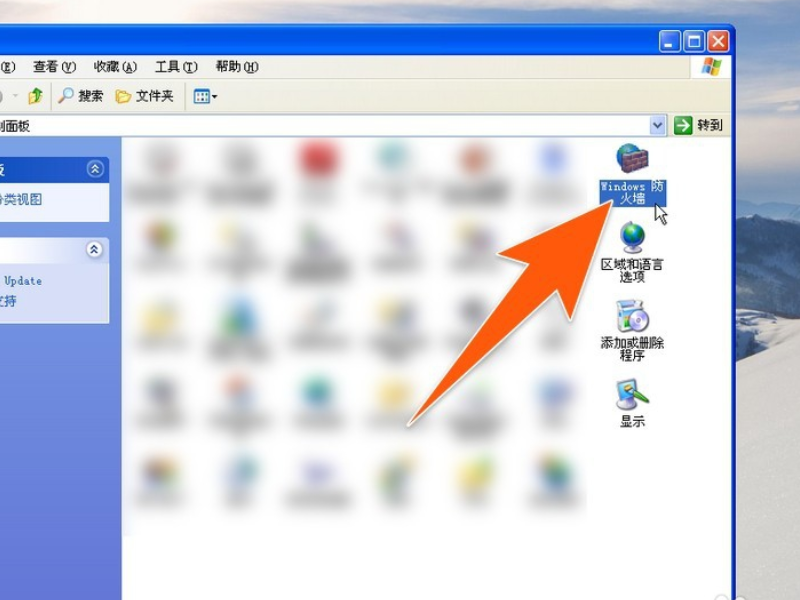
3. ファイアウォールに入ったら、まず「有効にする(推奨)」をオンにしてください。すでに有効になっている場合は、この手順を無視して次の手順を確認してください。
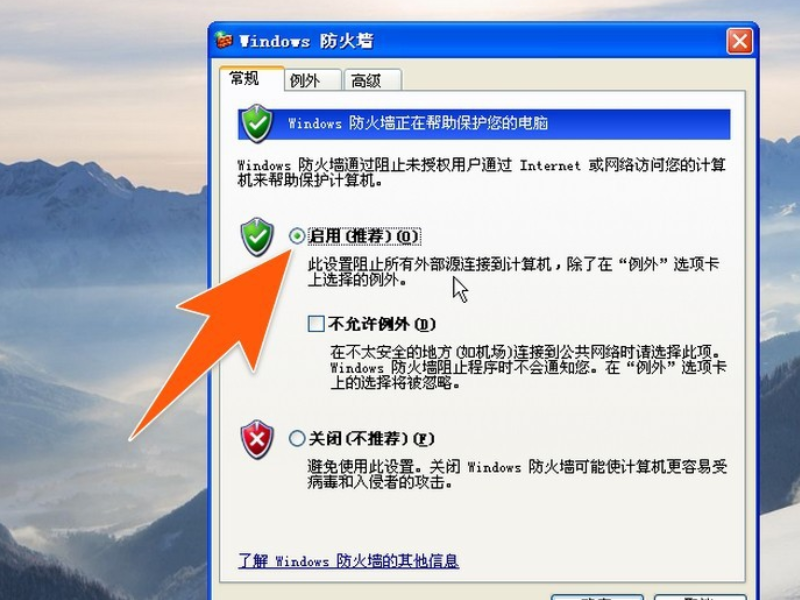
4. ファイアウォール ダイアログ ボックスの上部バーで [例外] を見つけてクリックします。インターネットから無効にする必要があるソフトウェアを見つけます。そうでない場合は、クリックします。以下の「プログラムの追加」。
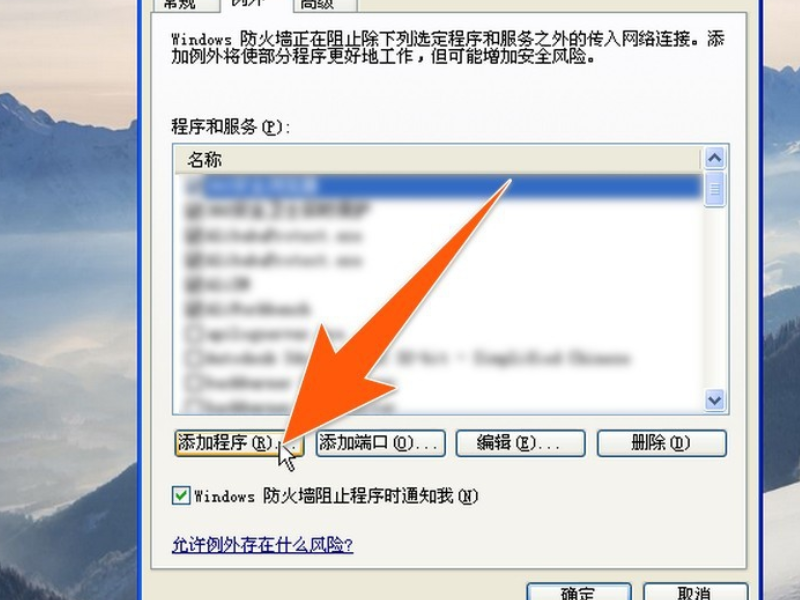
5. [プログラムの追加] をクリックすると、新しいウィンドウが表示されます。新しいウィンドウで [参照] をクリックして、禁止したいソフトウェアのインストール ディレクトリを見つけます。インターネットに接続している場合は、[開く] をクリックし、[OK] をクリックします。
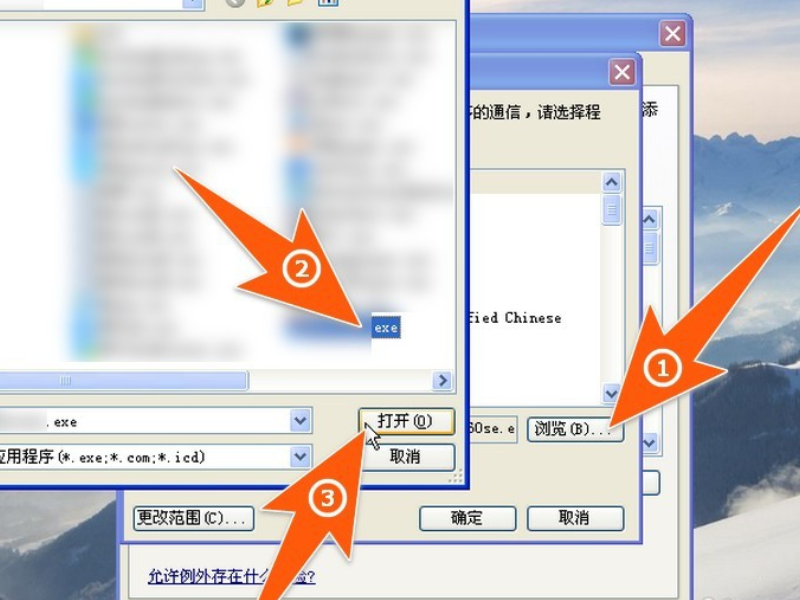
6. [例外] でインターネットから禁止したいアプリケーションにチェックを入れ、チェックを入れたら [OK] をクリックします。
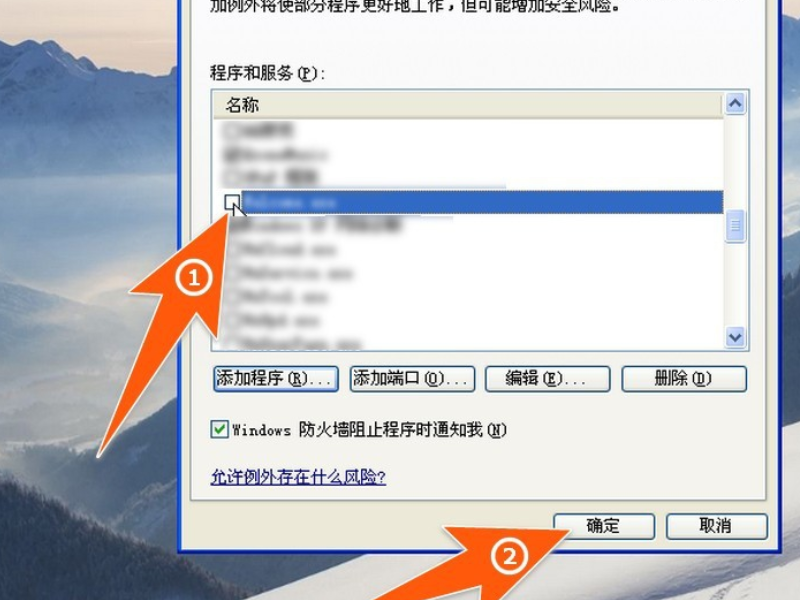
上記のチュートリアルに従うことができます。
以上がwinxpで指定したプログラムのインターネット接続を禁止する方法の詳細内容です。詳細については、PHP 中国語 Web サイトの他の関連記事を参照してください。

ホットAIツール

Undresser.AI Undress
リアルなヌード写真を作成する AI 搭載アプリ

AI Clothes Remover
写真から衣服を削除するオンライン AI ツール。

Undress AI Tool
脱衣画像を無料で

Clothoff.io
AI衣類リムーバー

AI Hentai Generator
AIヘンタイを無料で生成します。

人気の記事

ホットツール

メモ帳++7.3.1
使いやすく無料のコードエディター

SublimeText3 中国語版
中国語版、とても使いやすい

ゼンドスタジオ 13.0.1
強力な PHP 統合開発環境

ドリームウィーバー CS6
ビジュアル Web 開発ツール

SublimeText3 Mac版
神レベルのコード編集ソフト(SublimeText3)

ホットトピック
 7450
7450
 15
15
 1374
1374
 52
52
 77
77
 11
11
 14
14
 8
8


